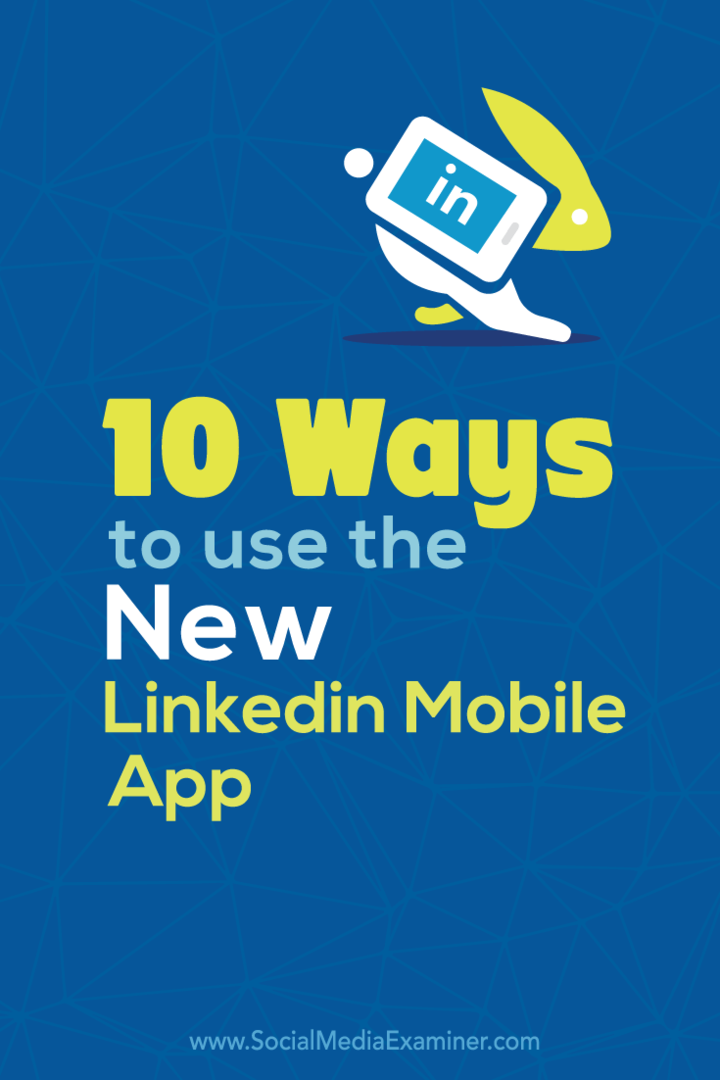10 начина за използване на новото мобилно приложение LinkedIn: Social Media Examiner
Linkedin / / September 25, 2020
 Пробвали ли сте новото приложение LinkedIn?
Пробвали ли сте новото приложение LinkedIn?
Искате ли да се възползвате максимално от неговите функции?
Новото приложение LinkedIn улеснява търговците в движение да правят почти всичко, което биха направили на настолен компютър от мобилно устройство.
В тази статия ще споделя 10 начина да използвате новото мобилно приложение LinkedIn, за да поддържате връзка с професионалните си контакти.
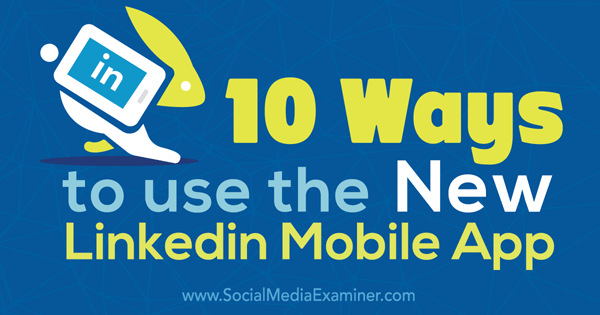
Чуйте тази статия:
Къде да се абонирате: Apple Podcast | Google Подкасти | Spotify | RSS
Превъртете до края на статията за връзки към важни ресурси, споменати в този епизод.
# 1: Пишете актуализации
The Мобилно приложение LinkedIn улеснява създаването и споделянето на актуализации, особено ако искате да използвате изображения.
За да започнете, отидете в раздела Начало и щракнете върху бутона Споделяне или бутона Снимка в горната част на екрана. Ако ти щракнете върху бутона Споделяне, можеш създайте актуализация, която включва текст, връзки и споменавания на други членове на LinkedIn. Можете дори да качите снимка.
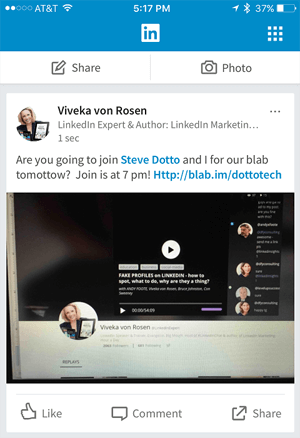
Щракнете върху бутона Снимка, за да направите снимка или да споделите изображение от галерията си. Отидете по този маршрут, ако знаете, че искате да споделите снимка.
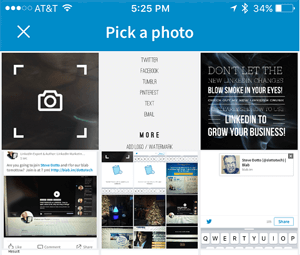
Когато изберете Направи снимка или щракнете върху иконата на камерата, тя ще премине направо към камерата ви. След като заснемете картината, имате възможност да я запазите или изхвърлите. Тогава напишете актуализацията си и щракнете, за да споделите изображението.
Като допълнителен бонус вече можете лесно изберете да споделите с цялата си мрежа LinkedIn, към LinkedIn и вашия акаунт в Twitter или само за връзките ви от първа степен.
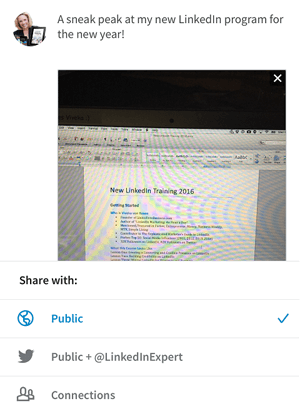
Преди можете да качвате само снимки от галерията си. Сега, ако сте на събитие, можете да направите снимка на живо и да я публикувате в LinkedIn като актуализация за секунди.
Персонализирана графика
Лекотата на публикуване на визуални изображения в мобилното приложение на LinkedIn е мощна функция за визуалните маркетинг специалисти. Използвайте програма като Word Swag (iOS) или Текстограма (Android или iOS), за да създадете красива графика с цитати. След това го споделете като актуализация в LinkedIn.
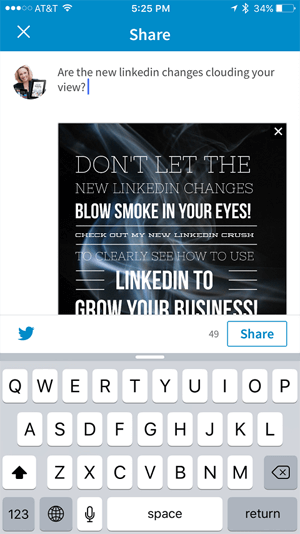
Докато графиката на котировките е подходяща за вашата аудитория, всичко свързано с бизнеса, което обикновено бихте споделили във фотоцентрична социална мрежа, може да бъде споделено и с вашата мрежа LinkedIn.
# 2: Споделяне на публикации в LinkedIn Publisher
Мобилното приложение LinkedIn не предлага функционалността за създаване на публикация в LinkedIn Publisher, но можете да споделите съществуващите Издател на LinkedIn публикации с вашата мрежа.
За да споделите публикация, щракнете върху раздела „Аз“, плъзнете наляво и изберете публикацията си. (Ако сте потребител на Android, можете да стигнете до публикациите си, като изберете профила си от раздела „Аз“.)
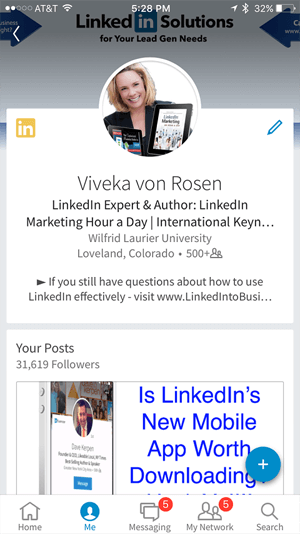
След като отворите публикацията, кликнете върху иконата за малко споделяне горе вдясно. Това ще ви отведе до нов екран с опциите за споделяне или съобщение.
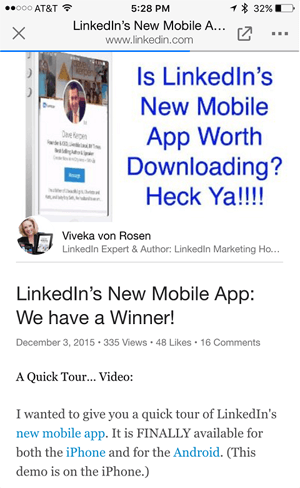
Да се изпратете публикацията си като лично съобщение, щракнете върху иконата Съобщение. В полето до въведете името на лицето на кого искате да го изпратите, напишете съобщението си и след това щракнете върху Изпрати.
Да се споделете публикацията в мрежата си като актуализация, щракнете върху Споделяне, напишете съобщение за публикацията и щракнете върху бутона Споделяне на дъното.
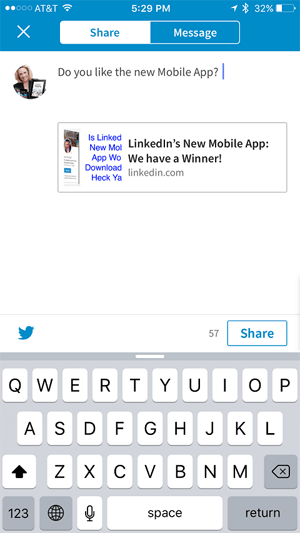
Не забравяйте, че ако искате да увеличите видимостта на публикациите си в LinkedIn Publisher, трябва да ги споделите като актуализации няколко пъти.
# 3: Ангажирайте се с актуализациите на вашите връзки
Преработеният интерфейс на приложението LinkedIn улеснява намирането, споделянето и по друг начин взаимодействието с актуализациите на вашите връзки. Това е чудесен начин да останете на върха на ума с вашата мрежа.

Ако ти намерете актуализация, която искате да споделите, щракнете върху бутона Споделяне в долния десен ъгъл на публикацията. В изскачащото меню, което се появява, изберете Споделяне. Тогава напишете кратко съобщение относно актуализацията и щракнете върху бутона Споделяне в долния десен ъгъл.
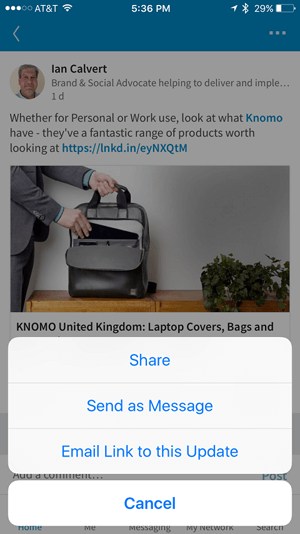
Откакто стартира новото приложение LinkedIn, изглежда го получавам по-подходящи актуализации в емисията ми за новини. Много по-лесно е да харесвам, коментирам и споделям, когато имам престой, защото съдържанието, с което наистина искам да взаимодействам, е на една ръка разстояние.
# 4: Проверете кой е видял вашия профил или съдържание
В раздела „Аз“ можете да видите хора, които са гледали съдържанието ви или са се ангажирали с вас, независимо дали сте свързани в LinkedIn или не. Тогава можете лесно да взаимодействате с тях.
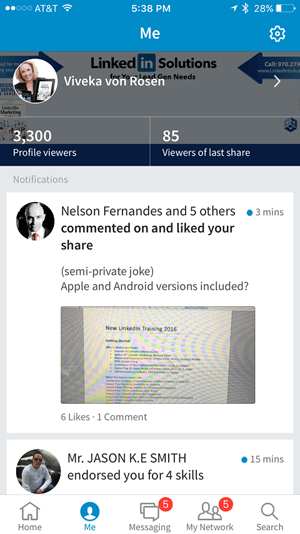
Проверете кой е гледал, харесвал или коментирал последната ви публикация или споделяне и кликнете върху публикацията, за да отговорите. Изберете знака @ и започнете да пишете и ще видите падащ списък, където можете изберете човека‘име и отговор директно. Това помага на ангажираността ви като маркетолог.
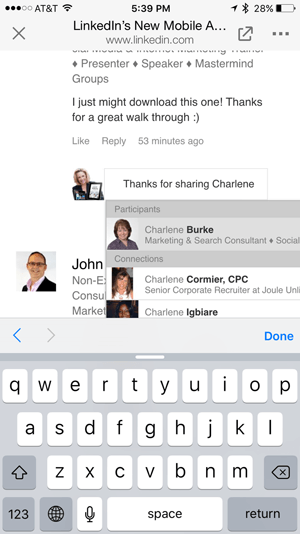
Ако хората са видели вашия профил, щракнете върху името им, за да видите профила им и след това им изпратете съобщение, InMail или покана за свързване.
Вземете обучение по маркетинг в YouTube - онлайн!

Искате ли да подобрите ангажираността и продажбите си с YouTube? След това се присъединете към най-голямото и най-доброто събиране на маркетингови експерти в YouTube, докато те споделят своите доказани стратегии. Ще получите поетапни инструкции на живо, фокусирани върху Стратегия на YouTube, създаване на видеоклипове и реклами в YouTube. Станете маркетинговият герой на YouTube за вашата компания и клиенти, докато прилагате стратегии, които дават доказани резултати. Това е онлайн обучение на живо от вашите приятели в Social Media Examiner.
КЛИКНЕТЕ ТУК за ПОДРОБНОСТИ - ПРОДАЖБАТА КРАЙВА НА 22-И СЕПТЕМВРИ!За да видите кого са ви гледали и хората, които са ви разглеждали, отидете в LinkedIn профила на този човек и превъртете до дъното. Това е добър начин да намерите други влиятелни, конкуренти и потенциални партньори. Оттам можете да започнете да се занимавате с тях и да развивате отношения.
# 5: Редактирайте своя профил
Ако присъствате на конференция или на среща и забележите, че нещо не е наред с вашия профил, можете да го поправите направо в приложението. Преди можехте да направите само основно редакции на профили чрез приложението LinkedIn. Сега имате редица опции.
За да редактирате своя профил, отидете в раздела Аз и кликнете върху името си, за да отворите профила си. Щракнете върху иконата на молив вдясно от снимката на потребителския ви профил, за да редактирате секция Intro. Можеш актуализирайте името си, заглавна част, къде живееш, образование и обобщение. Когато приключите с извършването на промени, щракнете върху Запазване в горния десен ъгъл.
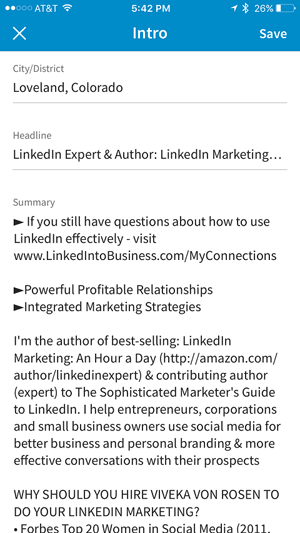
Също така можете добавяне или изтриване на записи в Experience. Имайте предвид, че можете да направите много малко с раздела за умения. Опциите за редактиране в преработеното приложение обаче са значително подобрение спрямо старата версия.
# 6: Изпращане и получаване на съобщения
Функцията за съобщения в приложението LinkedIn всъщност е по-лесна за използване от настолната версия. За достъп до вашите съобщения, щракнете върху раздела Съобщения.
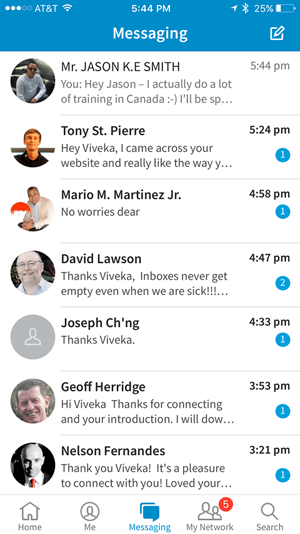
Ако ти вижте съобщение, на което искате да отговорите, щракнете върху съобщението и въведете отговора си в текстовото поле в долната част на екрана. Тогава щракнете върху Изпрати.
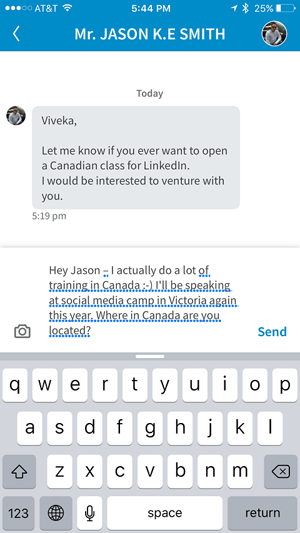
Да се изпрати ново съобщение, щракнете върху иконата Съобщение в десния ъгъл на екрана. В прозореца Ново съобщение, въведете получателя‘име в полето До и въведете съобщението си в текстовото поле в долната част на екрана. Можете също качете изображение, но не можете да прикачите действителен файл. Когато приключите със съставянето на съобщението, щракнете върху Изпрати.
Вашата комуникация в LinkedIn е един от градивните елементи на вашия бизнес. Колкото по-бързо можете да общувате, толкова по-бързо можете да сключите сделка.
# 7: Достъп до вашите връзки
Отидете в раздела Моята мрежа, за да видите вашите контакти‘ Последна активност. Този кратък преглед на мрежата ще покаже неща като промени в работата, рождени дни и годишнини от работата. В горната част на екрана прекарайте пръст през тези актуализации, за да видите какво е новото във връзките ви. След това харесвайте и коментирайте.
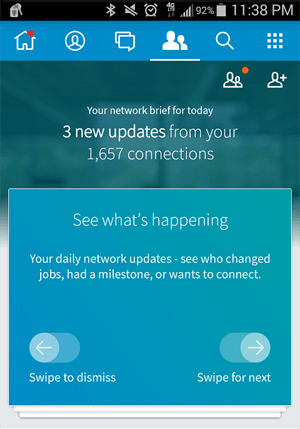
Под актуализациите за вашата мрежа ще го направите вижте списък с хора, които може би познавате. Ако искате да се свържете с някого, щракнете върху иконата Connect вдясно от човека‘име, за да изпратите заявка за връзка.
Щракнете върху иконата My Network (с двамата души на него) в горния ляв ъгъл до вижте раздела Покана, който показва всички чакащи заявки за свързване. Можете лесно да ги приемете или игнорирате.
Щракнете върху Връзки, за да видите вашия мрежа списък с връзки. За да добавите нови връзки, изберете иконата Свързване (иконата с човека и знак +) в горния десен ъгъл на раздела Моята мрежа.
Да се персонализирайте покана, отидете при човека‘s профил. Вместо да щракнете върху Свързване, изберете трите точки. Щракнете върху Персонализиране на покана. Напишете съобщение и след това изпратете.
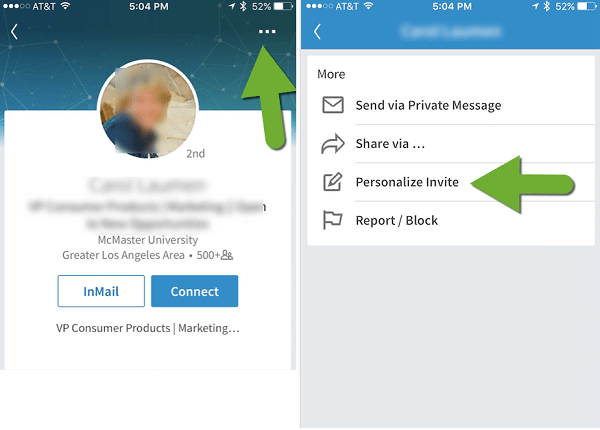
Забележка: LinkedIn току-що добави тази възможност за персонализиране на покани, така че ако преди това сте инсталирали актуализацията, актуализирайте я отново.
# 8: Направете търсене по ключови думи
Търсенето чрез мобилното приложение е много по-функционално от преди, но не е толкова добро, колкото разширеното търсене, което можете да направите с браузър за настолни компютри.
За достъп до търсене в мобилното приложение, щракнете върху раздела Търсене. Въведете думата си за търсене в кутията и или изберете опция от списъка, който се попълва, или щракнете върху Търсене.
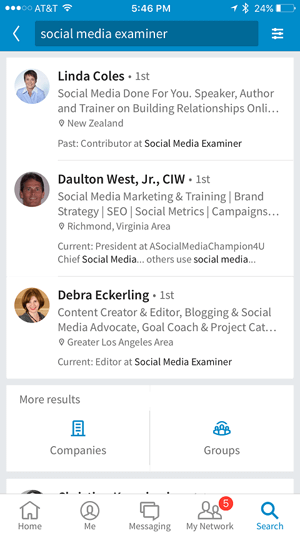
След това щракнете върху иконата на филтъра, за да стеснете го чрез Connections, Местоположения, Фирми или отрасли.
# 9: Променете настройките на акаунта
Областта с настройки се подобри драстично с преработеното приложение LinkedIn.
За достъп до Настройки, щракнете върху раздела Аз и след това щракнете върху иконата на зъбно колело в десния ъгъл на екрана. Тогава щракнете върху акаунта, Раздел Поверителност или Комуникации и изберете настройката, която искате да актуализирате.
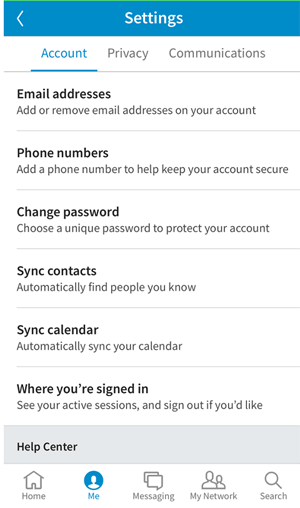
Приложението ви позволява да правите редица промени в настройките, включително синхронизиране на вашите контакти и календар, промяна на предпочитанията за споделяне и преглед и определяне на известията, които искате получавам.
Можете също влезте в Помощния център от областта за настройки.
# 10: Достъп до други LinkedIn приложения
LinkedIn потенциално интегрира всички свои приложения в едно супер приложение. До този момент обаче можете да получите достъп до различните им приложения от едно удобно място в приложението LinkedIn.
Отидете в раздела Начало, и в десния ъгъл, кликнете върху иконата на мрежа, за да видите всички приложения. Тогава изберете този, който искате да използвате.
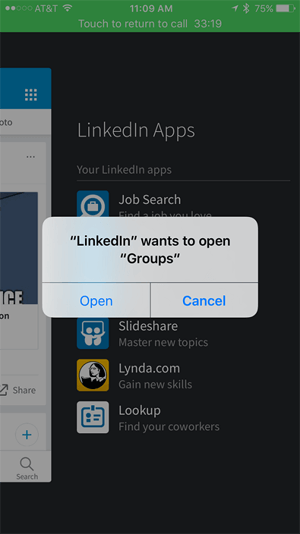
Преди тази промяна групирах всичките си приложения в LinkedIn в една папка на мобилното си устройство. Преработеното приложение LinkedIn улеснява много по-лесно достъпа до тях. Освен това LinkedIn препоръчва приложения, за които не осъзнавах, че са част от техния пакет.
В заключение
Последните актуализации на приложението LinkedIn го правят много по-функционално за търговци в движение, които не винаги имат достъп до своите компютри.
Преди тази версия трябваше да използвате едновременно браузъра на настолния си компютър и мобилното приложение, за да извлечете максимума от LinkedIn. Сега можете да получите достъп до 90% от функционалността на LinkedIn от мобилното приложение. (Все още трябва да използвате LinkedIn през десктоп браузъра си, за да напишете публикация в LinkedIn Publisher или да персонализирате покана.) Освен това можете да интегрирате други приложения на LinkedIn във вашия опит.
Какво мислиш? Използвали ли сте актуализираното приложение LinkedIn? Кои функции работят най-добре за вас? Моля, споделете вашите мисли и опит в коментарите.